
Zawartość
- Rozwiązywanie problemów z danymi mobilnymi w telefonie Samsung
- Sugerowane lektury:
- Uzyskaj od nas pomoc
Wielu właścicieli telefonów lub tabletów Samsunga przez cały czas zgłasza nam, że dane mobilne nie działają na ich urządzeniu. Aby rozwiązać ten typowy problem, przedstawiamy listę rozwiązań, które możesz wypróbować. Zazwyczaj użytkownik może potrzebować kilku kroków rozwiązywania problemów, zanim będzie mógł określić przyczynę problemu, więc mam nadzieję, że ten post może pomóc.
Rozwiązywanie problemów z danymi mobilnymi w telefonie Samsung
Nie ma uniwersalnej przyczyny problemu z danymi mobilnymi, więc musisz zawęzić możliwe czynniki. Poniżej znajdują się kroki rozwiązywania problemów, które należy wykonać, aby określić, który z nich jest powodem, dla którego dane mobilne nie działają na telefonie lub tablecie Samsung.
- Czy Twoje urządzenie Samsung otrzymuje dobry sygnał?
Dobra mobilna transmisja danych zależy od wielu czynników, w tym lokalizacji. Jeśli znajdujesz się na obszarze o słabym zasięgu sieci, Twoje przenośne połączenie internetowe może nie działać zgodnie z oczekiwaniami. Spróbuj sprawdzić siłę sygnału na swoim urządzeniu i sprawdź, czy waha się lub jest słaba. Jeśli paski sygnału, które są dobrym wskaźnikiem lub zasięgiem sieci, są w stanie wyświetlać tylko 1 lub 2 paski przez cały czas, urządzenie może nie odbierać dobrego sygnału. Spróbuj przejść do bardziej otwartego miejsca, aby poprawić odbiór sygnału.
Jeśli znajdujesz się w budynku, może to również wpłynąć na odbiór sygnału, ale jest to tymczasowe. Aby poprawić sytuację, wszystko, co musisz zrobić, to przenieść się tam, gdzie jest lepszy sygnał. Aby sprawdzić dostępność aktualizacji, po prostu otwórz aplikację Sklep Play.
Aby sprawdzić dostępność aktualizacji, po prostu otwórz aplikację Sklep Play.
Jeśli chcesz wiedzieć, czy jest dostępna nowa aktualizacja systemu operacyjnego Android, przejdź do Ustawienia> Aktualizacja oprogramowania> Pobierz i zainstaluj.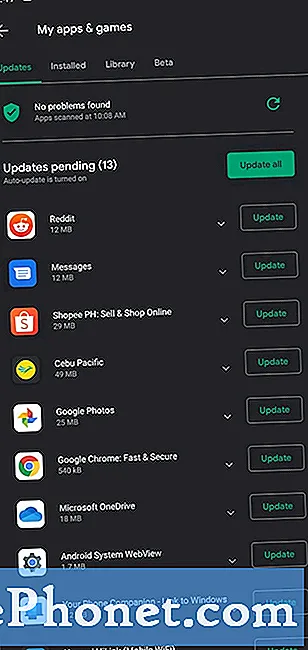 Dowiedz się, jak wykonać ten krok rozwiązywania problemów, sprawdzając kroki w tym poście.
Dowiedz się, jak wykonać ten krok rozwiązywania problemów, sprawdzając kroki w tym poście.  Ten krok rozwiązywania problemów polega na wyczyszczeniu wszystkich ustawień sieciowych urządzenia do domyślnych ustawień fabrycznych. Oznacza to, że będziesz musiał ponownie wprowadzić hasła Wi-Fi i połączyć się z urządzeniami Bluetooth, z którymi Twój telefon lub tablet był wcześniej sparowany. Jeśli chodzi o mobilną transmisję danych, telefon automatycznie zresetuje ustawienia sieci, które dotyczą aktualnie używanej sieci, więc nie musisz nic robić.
Ten krok rozwiązywania problemów polega na wyczyszczeniu wszystkich ustawień sieciowych urządzenia do domyślnych ustawień fabrycznych. Oznacza to, że będziesz musiał ponownie wprowadzić hasła Wi-Fi i połączyć się z urządzeniami Bluetooth, z którymi Twój telefon lub tablet był wcześniej sparowany. Jeśli chodzi o mobilną transmisję danych, telefon automatycznie zresetuje ustawienia sieci, które dotyczą aktualnie używanej sieci, więc nie musisz nic robić. 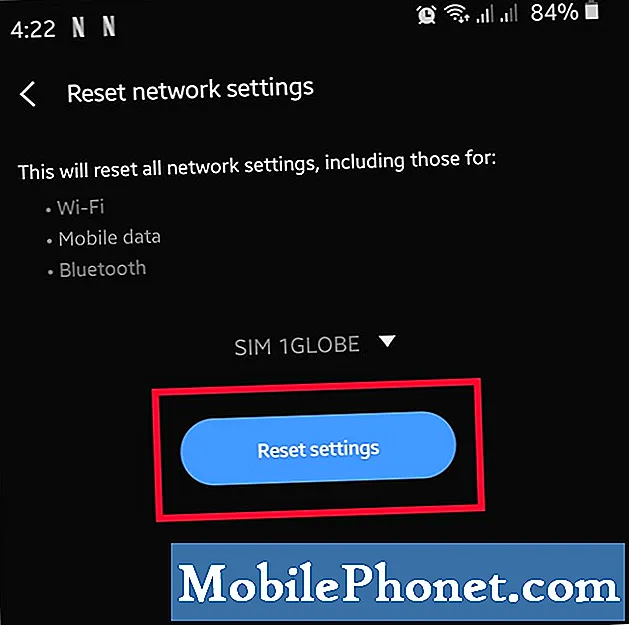 Po pierwsze, chcesz się upewnić, że karta nie ulegnie fizycznemu uszkodzeniu. Wyłącz telefon i wyjmij kartę, aby to sprawdzić. Upewnij się również, że wyczyściłeś miedziane złącza na karcie przed jej ponownym włożeniem.
Po pierwsze, chcesz się upewnić, że karta nie ulegnie fizycznemu uszkodzeniu. Wyłącz telefon i wyjmij kartę, aby to sprawdzić. Upewnij się również, że wyczyściłeś miedziane złącza na karcie przed jej ponownym włożeniem.
Po drugie, możesz wyczyścić pamięć podręczną i dane aplikacji SIM Toolkit. Upewnij się, że wyczyściłeś pamięć podręczną aplikacji SIM Toolkit (może to być nazwa SIMMobilityKit) i zobacz, co się stanie. Jeśli wyczyszczenie pamięci podręcznej aplikacji nie zadziała, spróbuj zresetować ją do ustawień fabrycznych, usuwając jej dane.
Aby wyczyścić pamięć podręczną aplikacji i dane, postępuj zgodnie z tym wpisem. Możesz odwiedzić lokalny sklep operatora, ale zalecamy wypróbowanie przedtem pomocy technicznej przez czat lub telefon.
Możesz odwiedzić lokalny sklep operatora, ale zalecamy wypróbowanie przedtem pomocy technicznej przez czat lub telefon.
Sugerowane lektury:
- Jak naprawić Samsung działa wolno (Android 10)
- Jak wymusić zamknięcie aplikacji w telefonie Samsung (Android 10)
- Jak usunąć wirusa z Samsunga w trybie awaryjnym
- Jak zidentyfikować ostatnio używaną aplikację do naprawy wyskakujących reklam w systemie Android
Uzyskaj od nas pomoc
Masz problemy z telefonem? Zapraszamy do kontaktu za pomocą tego formularza. Postaramy się pomóc. Tworzymy również filmy dla tych, którzy chcą postępować zgodnie z instrukcjami wizualnymi. Odwiedź nasz kanał YouTube TheDroidGuy, aby rozwiązać problemy.


